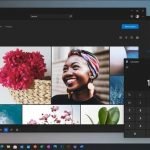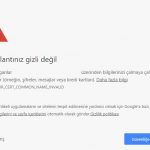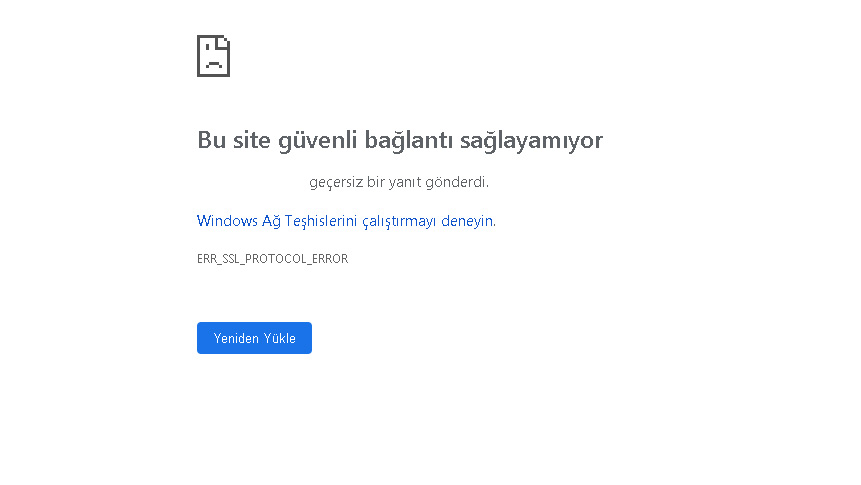
Bu site güvenli bağlantı sağlayamıyor hatası nasıl çözülür?
Bu site güvenli bağlantı sağlayamıyor veya ERR_SSL_PROTOCOL_ERROR hatasını basit birkaç adım ile çözebilirsiniz.
Google Chrome, birçok internet kullanıcısı için popüler bir seçenek olmaya devam ediyor. Hızlı ve güvenlidir, ancak bazen sorunlara neden olabilir. Örneğin, bir internet adresine bağlanmaya çalıştığınızda bu hata mesajını alabilirsiniz: Bu site güvenli bağlantı sağlayamıyor – ERR_SSL_PROTOCOL_ERROR. Çoğu durumda, bu hata sunucudaki bir sorundan kaynaklanabilir veya mevcut olmayabilecek bir kimlik doğrulama sertifikası gerektirebilir. Ayrıca, aynı hata başka birkaç nedenden kaynaklanıyor olabilir. Yine de, sorununu düzeltmeye çalışabileceğiniz birkaç çözümü aşağıda bulabilirsiniz.
Bu Site Güvenli Bağlantı Sağlayamıyor Hatası (ERR_SSL_PROTOCOL_ERROR)
Windows 10’da ERR_SSL_PROTOCOL_ERROR hatasının çözümünü düzeltmek için aşağıdaki yöntemleri deneyebilirsiniz.
Chrome QUIC Protokolünü Devre Dışı Bırakın
Chrome’da QUIC Protokol yönteminin devre dışı bırakılması, SSL hatasını düzeltmek için denenmiş ve test edilmiş yöntemlerden biridir. Dolayısıyla, Google Chrome tarayıcısında QUIC protokolünü devre dışı bırakmak istiyorsanız, aşağıdaki adresi kopyalayın ve adres çubuğuna yapıştırın
- chrome://flags/#enable-quic ve Enter’a basın.
- Ardından, açılır listeden “Devre Dışı” öğesini seçin ve ardından Google Chrome tarayıcınızı yeniden başlatın. Bundan sonra, Google Chrome’da SSL_PROTOCOL_ERROR hatasını düzeltmiş olmanız gerekmektedir.
Tarih ve Saat Ayarlarını Doğru Yapılandırın
Bazen tarih ve saat ayarlarında bir değişiklik de bu soruna neden olabilir. Bu nedenle, bu ayarı doğru şekilde yapılandırıldığını kontrol etmek faydalı olacaktır.
- Başlat’taki arama kısmına Tarih ve Saat yazın ve Tarih ve Saati değiştirin’e tıklayın.
- Değiştirmek için Saat Dilimi’ne tıklayın.
- Doğru saat diliminizi seçin.
Tarayıcı Uzantılarınızı Devre Dışı Bırakın
SSL bağlantı hatasıyla karşılaştığınızda, Google Chrome’u Gizli modda başlatmayı deneyin ve gizli modda ssl bağlantı hatasıyla aynı sayfaya girmeye çalışın. Sayfaya erişebiliyorsanız, uzantılarınızdan birinin bu hatayı verdiğinden emin olabilirsiniz. Sorunlu uzantıyı bulmaya çalışın ve ardından devre dışı bırakın veya uzantıyı kaldırın.
- Bunu yapmak için, Google Chrome tarayıcısını açın, sağ üstte görünen Menü simgesine tıklayın ve “Diğer Araçlar” seçeneğini seçin.
- Ardından, Uzantılar seçeneklerine tıklayın ve devre dışı bırakmak istediğiniz uzantının karşısındaki Etkin seçeneğinin işaretini kaldırın.
- Ardından, tamamen silmek için Kaldır’a tıklayın.
SSL Durumunuzu Temizleyin
Bazen SSL durumu, SSL bağlantısını bilmeden engelleyebilir. SSL durumunuzu temizlemek için aşağıdaki adımları takip edin:
- Denetim Masası’nı açın ve Ağ ve İnternet uygulamasını tıklayın.
- Ağ ve Paylaşım Merkezi’ni seçin ve İnternet Seçenekleri’ni seçin.
- Son olarak, İçerik sekmesindeki SSL durumunu temizle’yi tıklayın ve Tamam düğmesine basın.